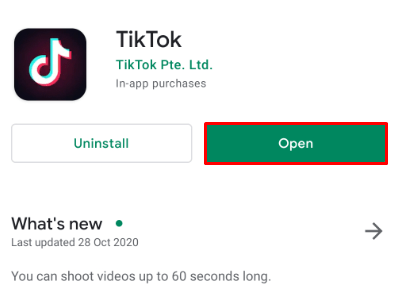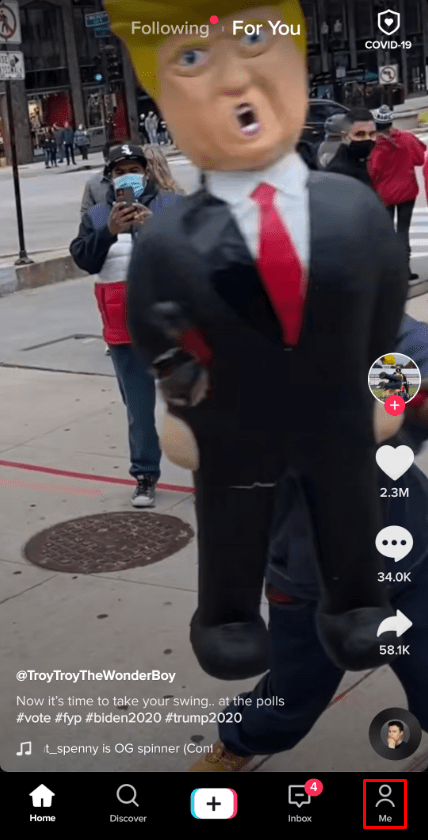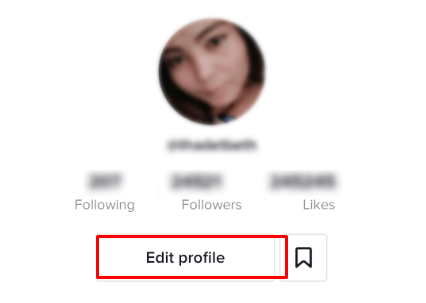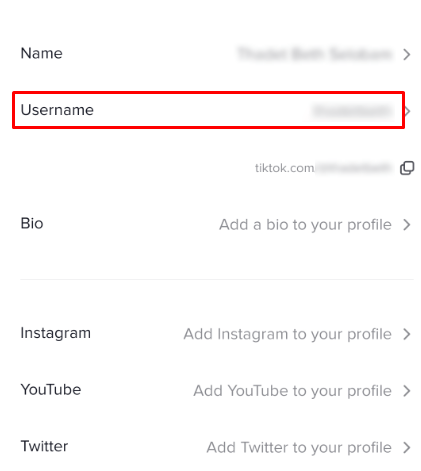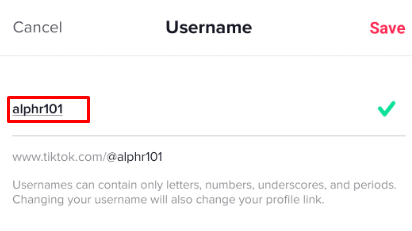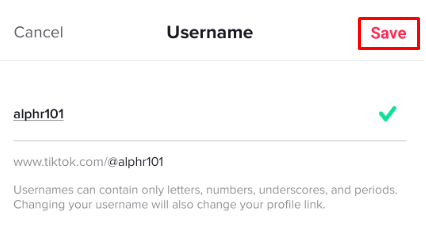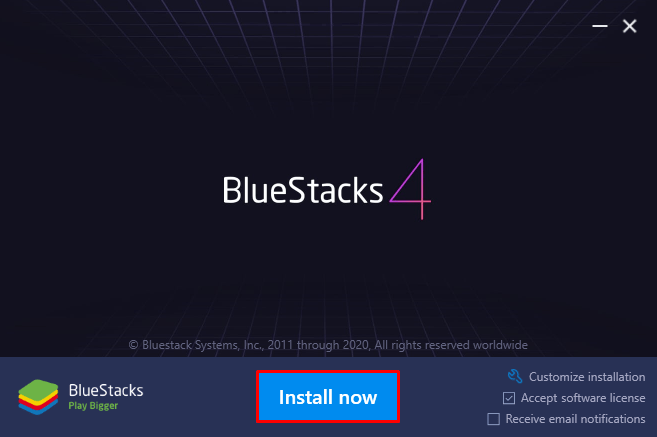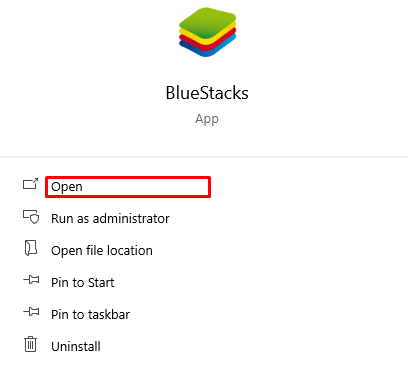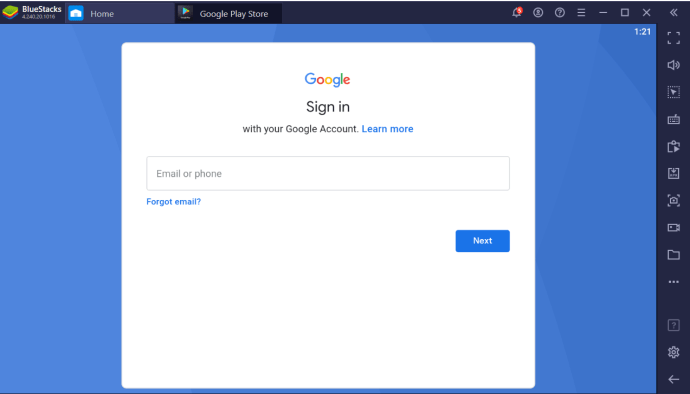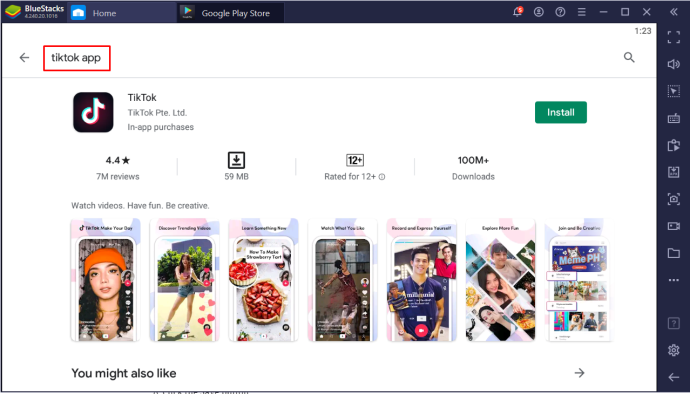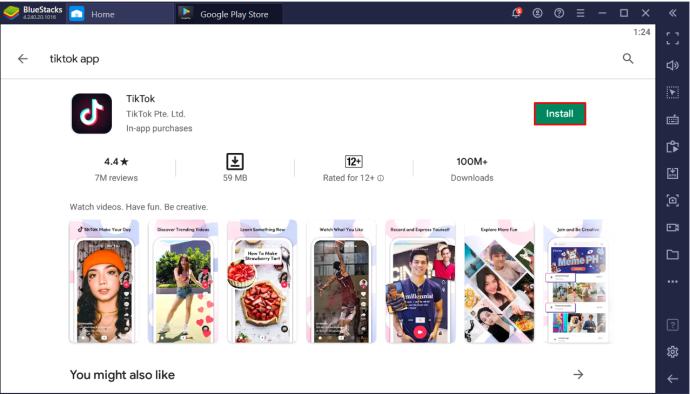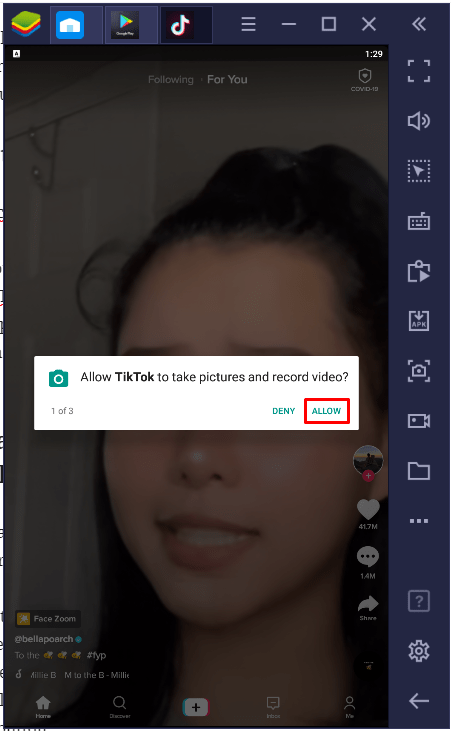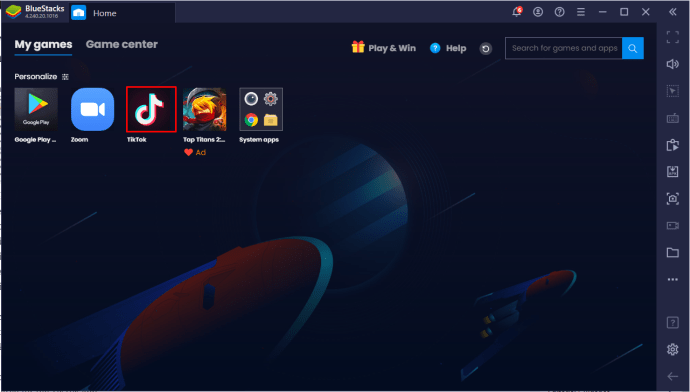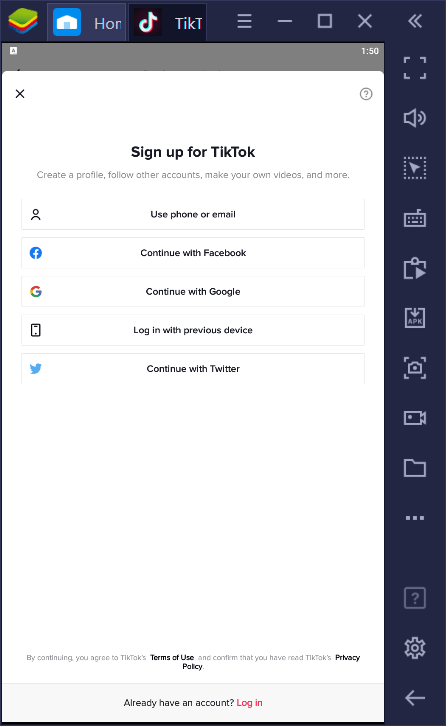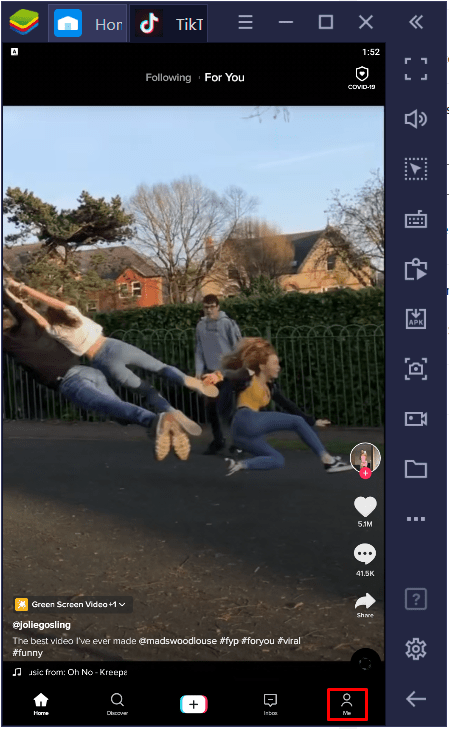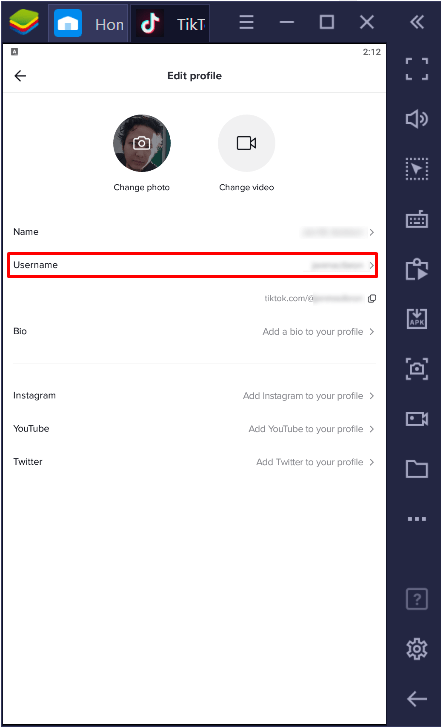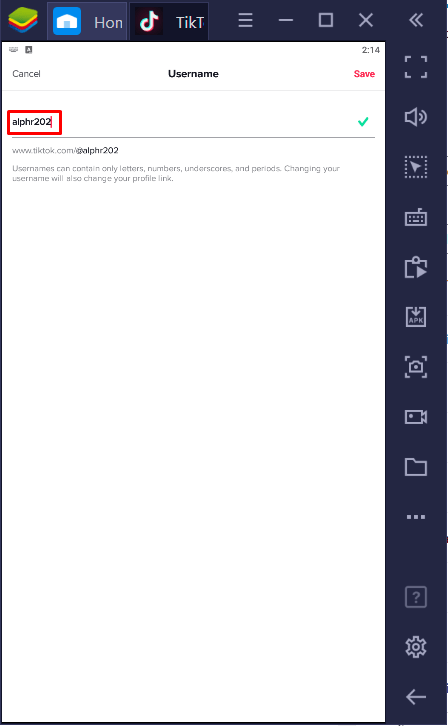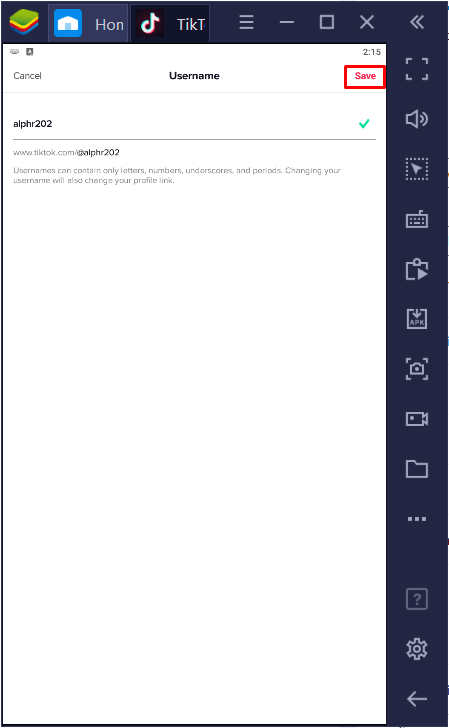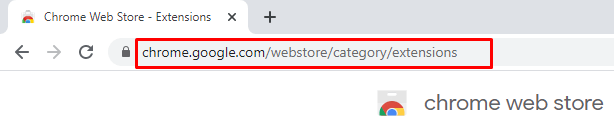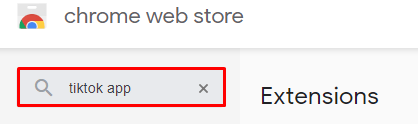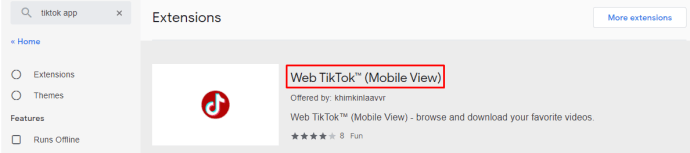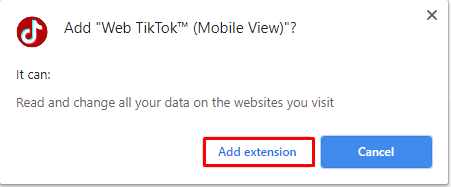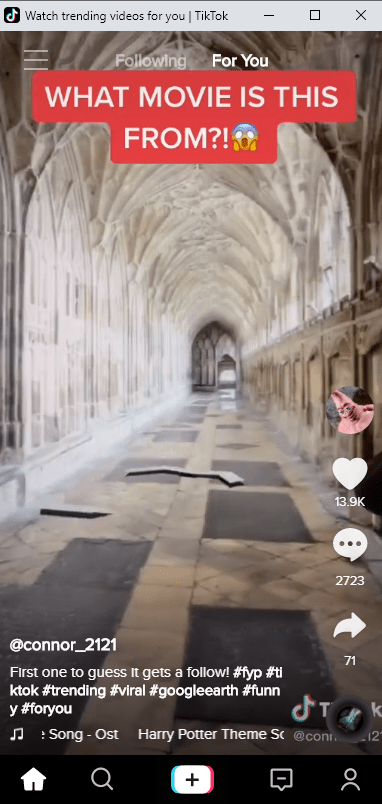Як змінити своє ім'я користувача в TikTok
Зростання неприязні до вашого імені користувача – це те, що трапляється дуже часто. Зазвичай це не так із соціальними платформами, такими як Facebook або LinkedIn. Але TikTok відрізняється.

Процес включає лише кілька простих кроків для будь-якого пристрою. При цьому існують чіткі правила та обмеження.
Коли ви вперше реєструєтесь, програма надає вам унікальне ім’я користувача. Цим маркером завжди є «user****», де зірочки представляють рядок чисел. Це головна причина, чому більшість новачків на платформі спочатку змінюють свої імена, часто для того, щоб відображати свої інші облікові записи в соціальних мережах, на які вони можуть посилатися (Instagram, YouTube тощо).
Як змінити своє ім’я користувача в додатку TikTok для iPhone
На будь-якому мобільному пристрої кроки, пов’язані зі зміною імені користувача, зазвичай однакові.
- Запустіть програму TikTok.
- Увійдіть, якщо потрібно.
- Торкніться значка профілю.
- Торкніться кнопки «Редагувати профіль».
- Перейдіть до розділу імені користувача та торкніться наявного імені користувача.
- Видаліть своє старе ім’я користувача та введіть нове.
- Натисніть кнопку Зберегти у верхньому правому куті.
Якщо ім’я користувача вже існує, продовжуйте змінювати його, доки не побачите зелену галочку під ним.
Як змінити своє ім'я користувача в додатку TikTok для Android
- Запустіть програму TikTok та увійдіть.
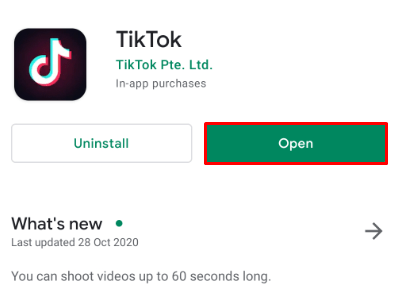
- Торкніться значка «Я» у верхньому правому куті головного екрана.
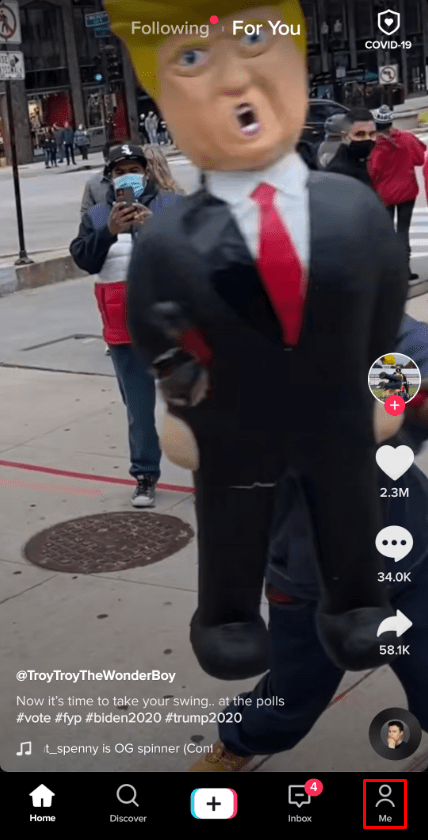
- Торкніться опції «Редагувати профіль».
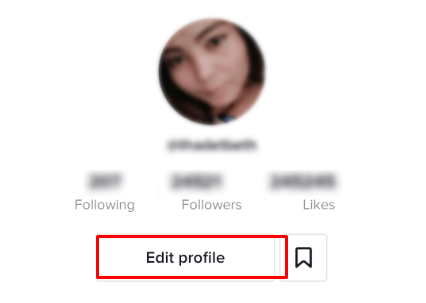
- Торкніться імені користувача.
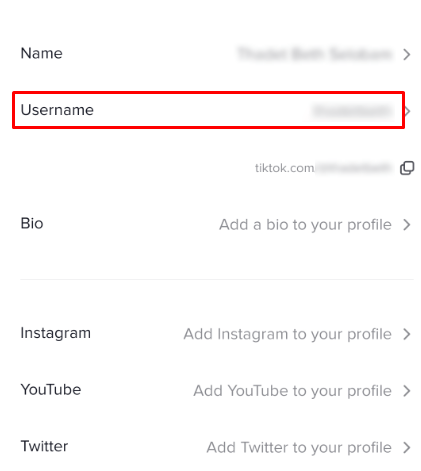
- Замініть своє старе ім’я користувача на нове.
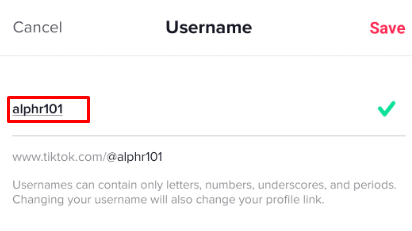
- Торкніться кнопки Зберегти.
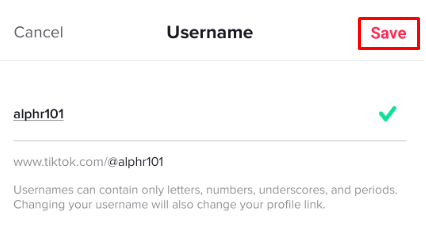
Як і на iPhone, програма повідомить вам, чи це унікальне ім’я користувача. Продовжуйте, поки не засвітиться зелене світло.
Як змінити своє ім’я користувача TikTok на ПК з Windows, MacBook, Chromebook
Якщо ви новачок на платформі, можливо, ви цього не знаєте. TikTok доступний лише для вашого телефону. Він не має настільної версії. Це має сенс, оскільки більшість його функцій засновані на технології та поведінці смартфона.
Однак ви можете використовувати його на комп’ютері, якщо встановити його через емулятор, як-от BlueStacks. BlueStacks - це емулятор Android, який дає вам телефон Android прямо на вашому комп'ютері.
Після встановлення BlueStacks ви можете завантажити додаток TikTok і зареєструвати обліковий запис. Майте на увазі, що ви не зможете створювати та завантажувати відео. Однак ви можете використовувати додаток, щоб стежити за публікаціями людей.
Як встановити BlueStacks і TikTok
- Встановіть BlueStacks на свій пристрій, як і будь-яку іншу програму.
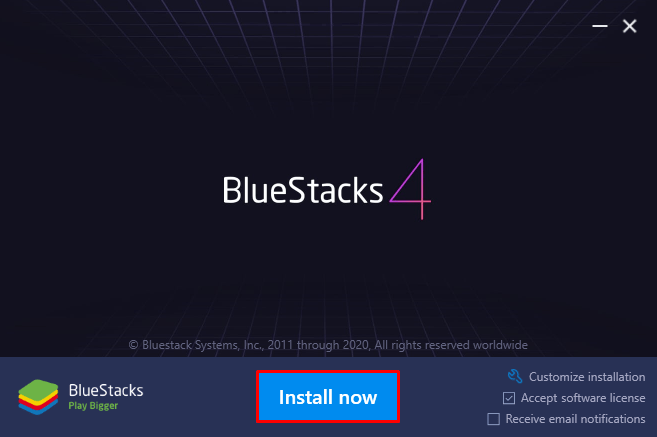
- Після встановлення запустіть програму та відвідайте Центр програм.
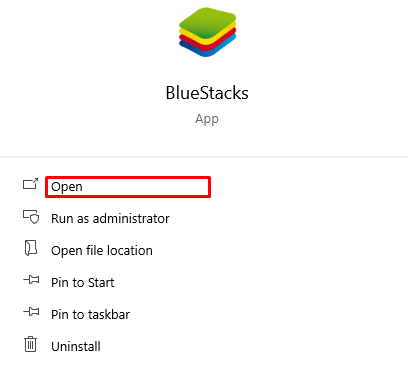
- Увійдіть за допомогою облікового запису Google.
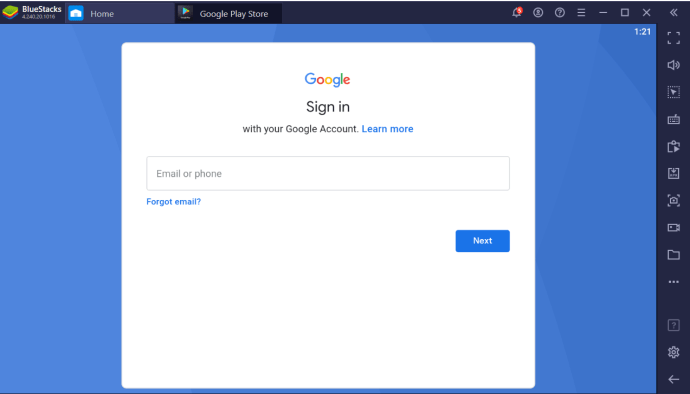
- Знайдіть додаток TikTok.
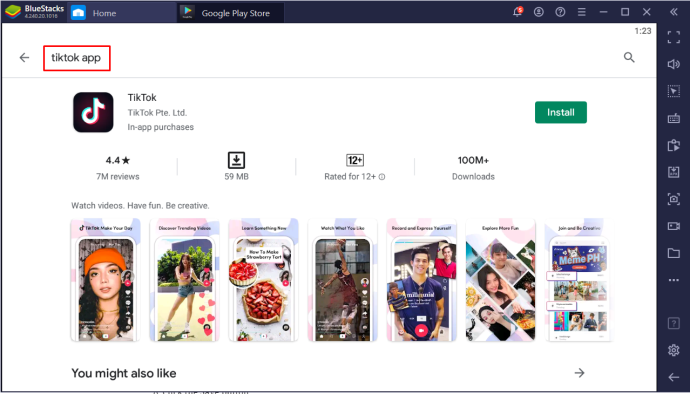
- Натисніть на програму та натисніть Встановити.
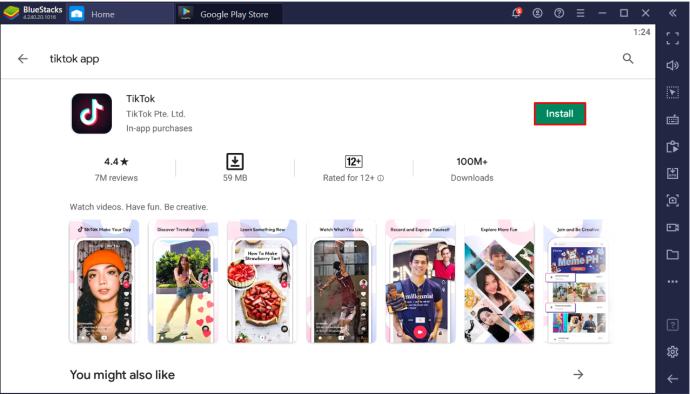
- Натисніть Прийняти у спливаючому вікні, коли він намагається отримати доступ до вашої камери та мікрофона.
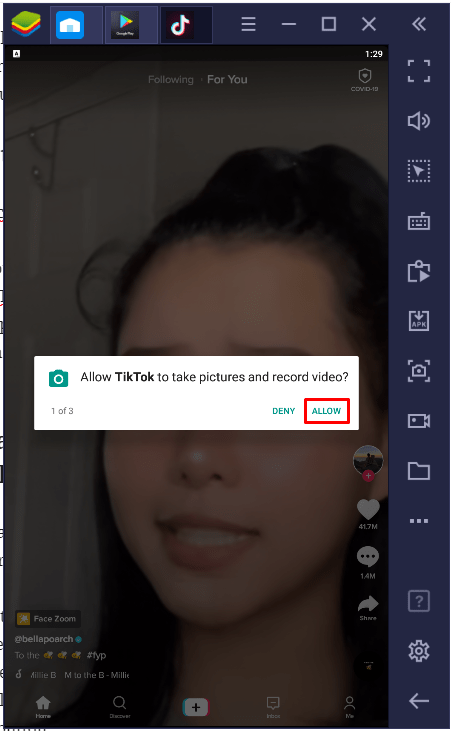
Як змінити своє ім’я користувача TikTok в емульованій TikTok
- Запустіть BlueStacks і перейдіть до своїх програм.
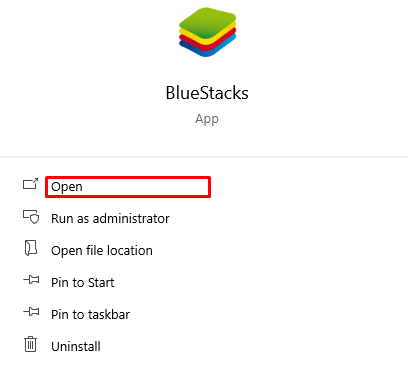
- Виберіть TikTok зі списку та двічі клацніть по ньому.
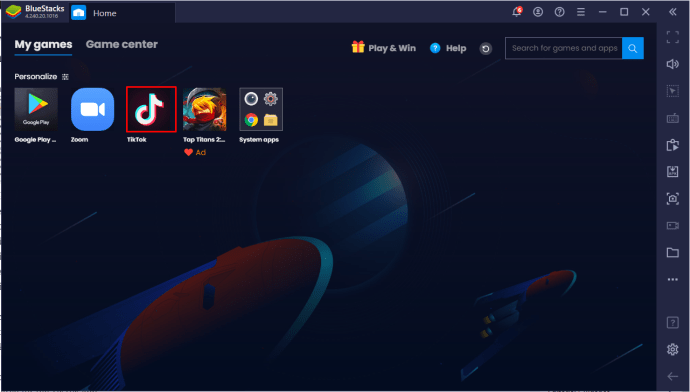
- Зареєструйте новий обліковий запис або скористайтеся наявними обліковими даними.
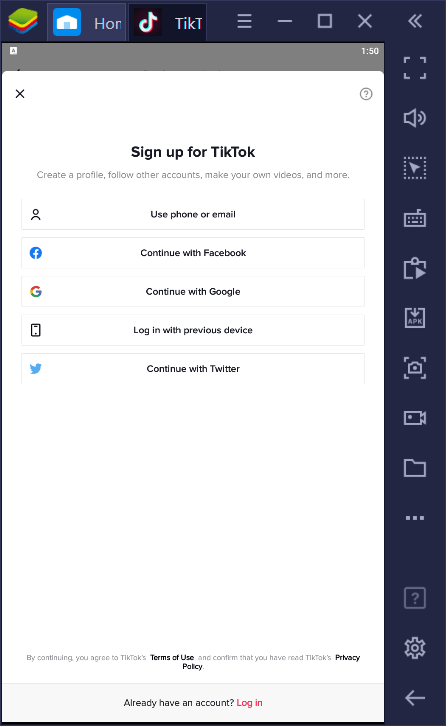
- Тепер у вас є програма для Android на вашому комп’ютері.
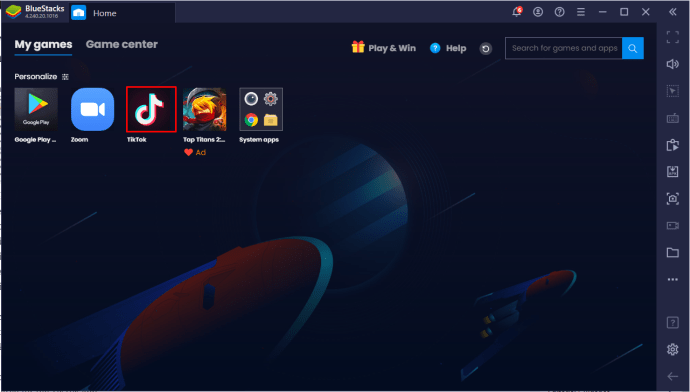
- Натисніть кнопку Я.
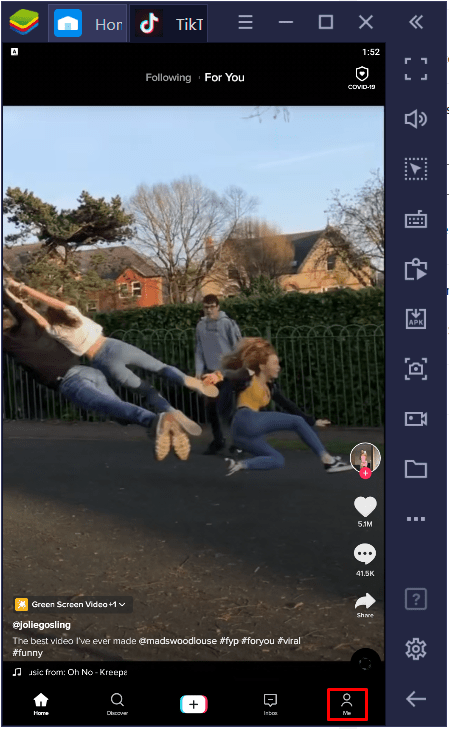
- Натисніть на поле Ім'я користувача.
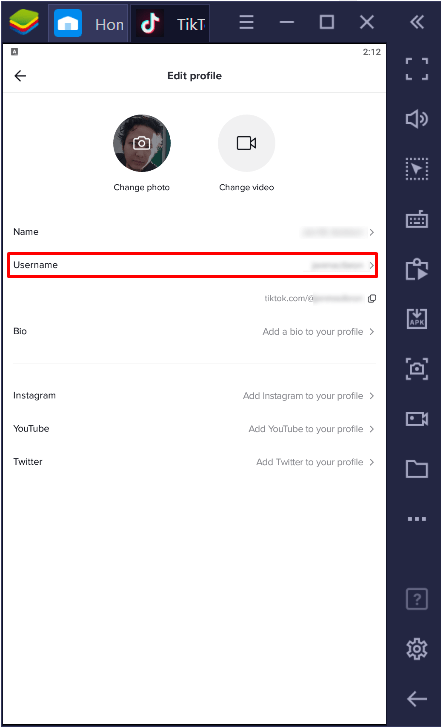
- Замініть своє старе ім’я користувача на нове.
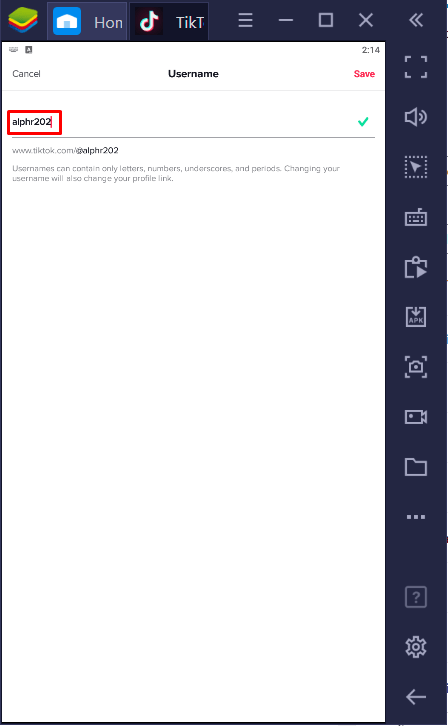
- Натисніть кнопку Зберегти.
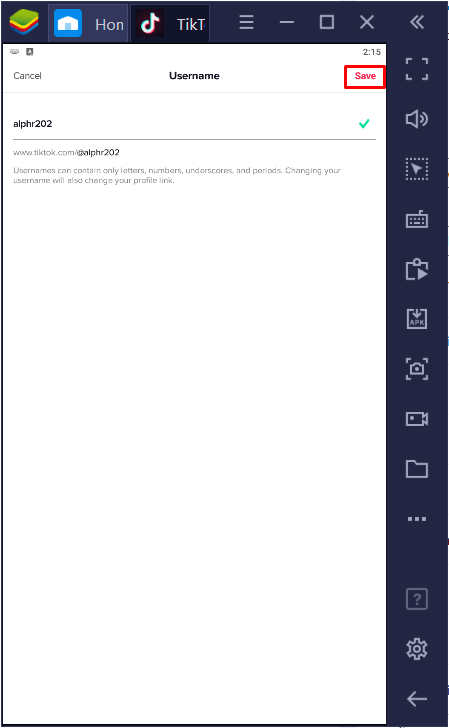
Ви також можете встановити TikTok як розширення для веб-браузера. Ви не зможете створювати та публікувати власні відео, але ви все одно можете увійти у свій обліковий запис і перевірити останні вірусні відео.
- Перейдіть до Веб-магазину Chrome.
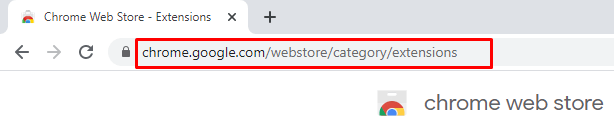
- Знайдіть додаток TikTok.
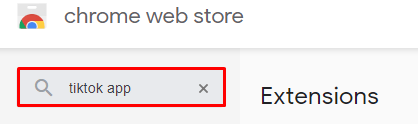
- Виберіть Web TikTok (Mobile View).
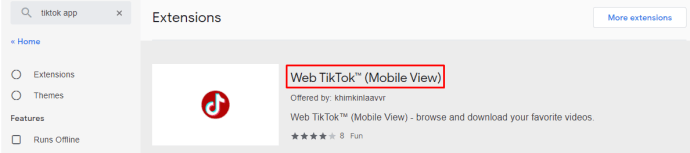
- Додайте розширення до свого браузера.
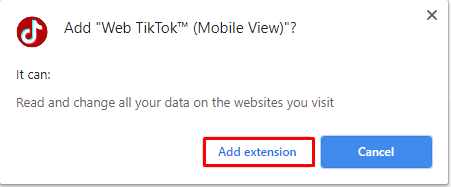
- Перейдіть на офіційну веб-сторінку TikTok зі свого браузера.
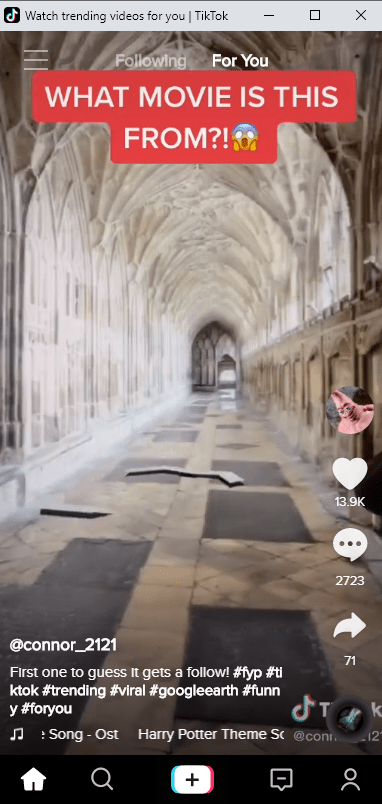
Це відкриє версію програми TikTok Lite у новому вікні. Натисніть кнопку Вхід і введіть облікові дані облікового запису. Після цього ви можете гортати всі найновіші відео, як і на телефоні чи планшеті.
Майте на увазі, що ви не маєте доступу до всіх функцій програми. Таким чином, ви не можете змінити своє ім’я користувача з версії інтерфейсу браузера програми.
Додаткові поширені запитання
Ось ще кілька відповідей на ваші найчастіші запитання.
Чи є обмеження на те, скільки разів я можу змінити своє ім’я користувача TikTok?
Ні. Ви можете змінювати своє ім’я користувача в TikTok скільки завгодно разів. Можна навіть ходити туди-сюди. Користувачі постійно змінюють свої відображувані імена, перемикаючись з одного типу вмісту на інший. Інші змінюють це, коли їм це більше не подобається. Деякі роблять це, щоб більше не з’являлися в певних стрічках. Однак існує обмеження щодо того, як скоро ви можете змінити це.
Чи можете ви змінити своє ім’я користувача в TikTok швидше, перш ніж вичерпається 30-денний ліміт?
Відповідь – категоричне НІ. Розробники TikTok запровадили правило 30-денного очікування, щоб запобігти розповсюдженню спаму та боротися з кіберзалякуванням. Хоча немає обмежень на те, скільки разів ви можете змінити своє ім’я користувача протягом свого життя, ви не можете робити це частіше ніж раз на 30 днів.
Чи можу я змінити налаштування дати та часу, щоб швидше змінити своє ім’я користувача TikTok?
В Інтернеті ходить популярний трюк TikTok. Якщо ви зміните налаштування дати й часу на своєму пристрої та вимкнуте функцію автоматичного налаштування, ви можете пропустити 30 днів вперед. Це означає, що після зміни імені користувача ви можете пропустити весь місяць. Хоча ви можете зробити це на будь-якому пристрої, це не допоможе вам із вашим обліковим записом TikTok. Навіть якщо ви пропустите вперед, TikTok не залежить від дати та часу вашого пристрою. Хоча цю «підказку» можна знайти в багатьох місцях, це міф і не більше того.
Які символи я можу використовувати у своєму імені користувача TikTok?
Коли ви вирішите змінити своє ім’я користувача, ви побачите спливаюче вікно з правилами. TikTok дозволяє використовувати літери, цифри, крапки та підкреслення. Звичайно, ви не можете використовувати крапку в кінці свого імені користувача; він повинен бути між двома іншими символами. Ви не можете використовувати інші символи у своєму імені користувача.
Чи змінює моє ім’я користувача TikTok посилання на профіль?
Так. Тому краще все подумати, перш ніж змінювати ім’я користувача. Певним чином, 30-денний період очікування також корисний, оскільки дає вам час зважити різні варіанти. На жаль, це також означає, що ви застрягли в цьому на місяць, якщо зробите помилку.
Як я можу змінити фотографію свого профілю?
На відміну від вашого реального імені користувача та ідентифікатора, ви можете змінювати свою фотографію профілю в TikTok так часто, як хочете. У меню профілю ви можете натиснути кнопку Змінити фото або Змінити відео. Завантажте новий файл зі свого пристрою та натисніть кнопку Зберегти. Немає 30-денного періоду очікування, коли ви це робите.
Чи можу я використовувати камеру комп’ютера для зйомки відео TikTok?
Якщо ви використовуєте зовнішню USB-камеру на своєму ПК або Mac, ви можете використовувати її для відео TikTok. Однак це працює, лише якщо у вас встановлений емулятор BlueStacks Android. Без нього ви не зможете встановити TikTok на комп’ютер. Після встановлення емулятора переконайтеся, що ви надали програмі доступ до камери та мікрофона.
Заключні слова
У TikTok немає нічого складного. Додаток має простий дизайн, його легко зрозуміти та використовувати користувачам різного віку. Однак, щоб отримати повний досвід TikTok, вам потрібно використовувати програму на телефоні.
Щодо зміни імені користувача, комусь це подобається, а комусь ні. Це може бути проблемою, якщо ви зробите помилку і зміните своє ім’я користувача на те, що вам не потрібне.
Що ви думаєте про те, як платформа вирішує проблему зміни імені користувача/ідентифікатора? Чи хотіли б ви, щоб для цього був обхідний шлях? Можливо, це преміальна версія програми, яка дозволяє користувачам частіше вносити зміни? Дайте нам знати в розділі коментарів нижче.